Shopify에서 판매하는 방법
게시 됨: 2023-09-13요즘 온라인 상점을 설정하는 데 몇 분 정도 걸립니다. 신규 판매자로서 Amazon, eBay, Facebook Marketplace 등과 같은 다양한 옵션이 있습니다! 그러나 온라인 상점의 온라인 인지도를 확장하려면 웹사이트가 필요합니다. 온라인 상점을 시작하기에 가장 좋은 장소 중 하나는 Shopify입니다! Shopify를 시작하여 전자상거래 플랫폼에서 제품을 판매하려면 어떻게 해야 합니까? Shopify에서 판매하는 방법에 대한 가이드는 다음과 같습니다!
1. 매장 설립을 위한 요건 준비
Shopify 프로세스를 시작하려면 원활한 가입이 필요합니다. 먼저 업체명, 제품 이미지, 문구, 업체, 세금 관련 파일(일부 지역만 해당)을 준비하세요. 또한 온라인 스토어에 소셜 미디어 페이지가 준비되어 있는지 확인하세요.
Shopify에는 사이트를 떠나지 않고도 업체 이름을 등록하는 데 도움이 되는 모든 도구가 있습니다.
그러나 타겟 고객이 온라인 상점에서 구매하도록 설득하기 위해 복사본을 만들거나 제품 이미지를 향상하려면 다른 소프트웨어 앱이 필요합니다. 예를 들어 그래픽 디자인 소프트웨어 앱에서 사진을 편집할 수 있습니다. 동시에 제품 설명 및 기타 필요한 사본을 처음부터 만들거나 AI 도구를 사용하여 텍스트를 생성할 수 있습니다!
또한 미국, 영국, 캐나다, 호주 및 기타 세금이 요구되는 지역에서 온라인 상점을 소유하고 있는 경우 세금 번호를 입력해야 합니다. 여기에서 제품에 대한 세금을 설정할 수 있습니다.
이 작업을 완료했다면 이제 Shopify에 가입할 차례입니다!
2. Shopify에 가입하세요
현재 신규 온라인 사이트 소유자는 무료 평가판에 등록할 수 있으므로 홈페이지에서 무료 평가판 버튼을 클릭하세요. 그런 다음 다음 세부정보를 제공합니다.
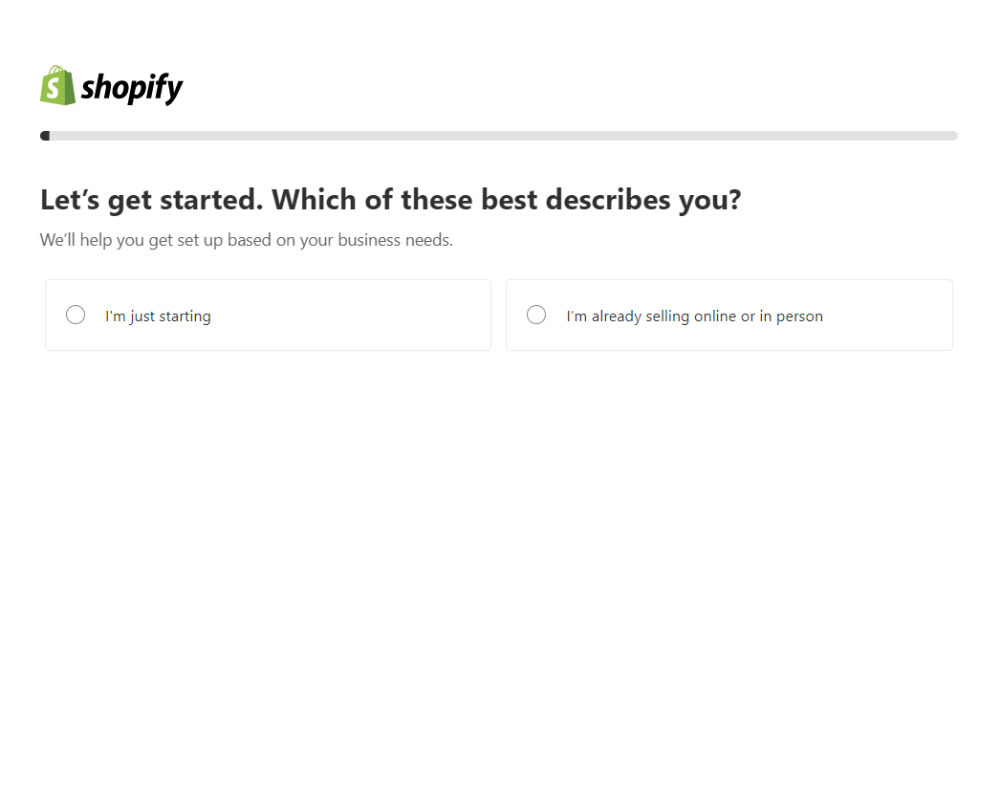
1. 온라인 스토어 설명
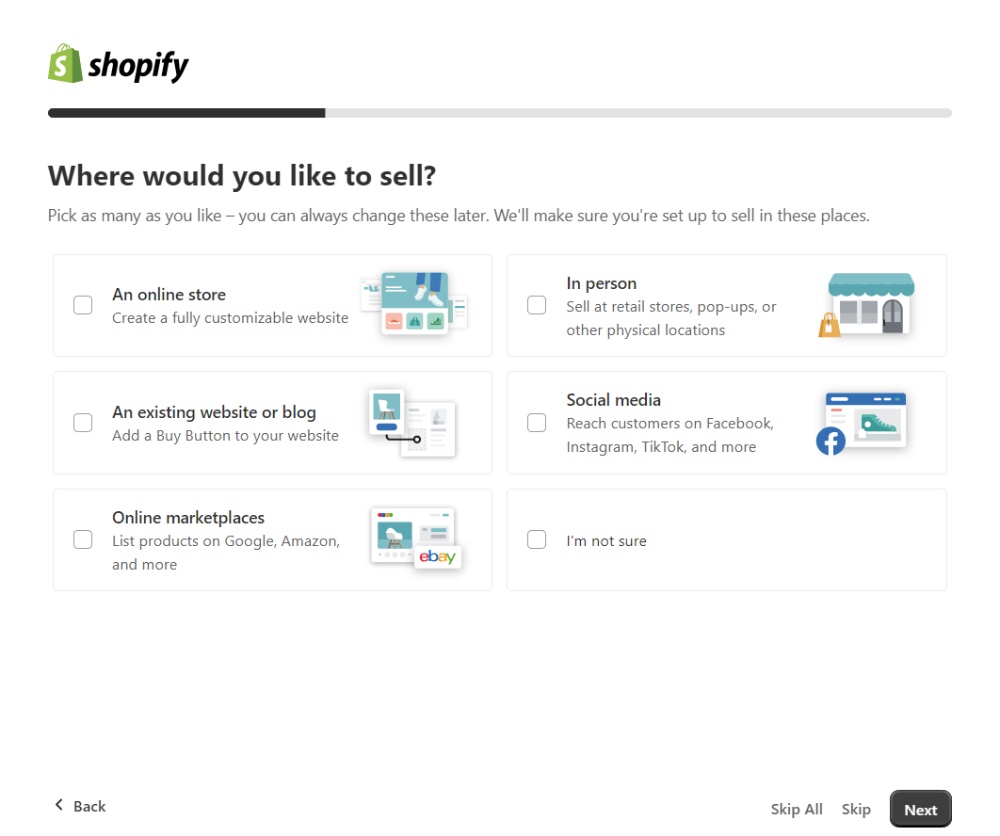
2. 어디에서 판매하고 싶으신가요?
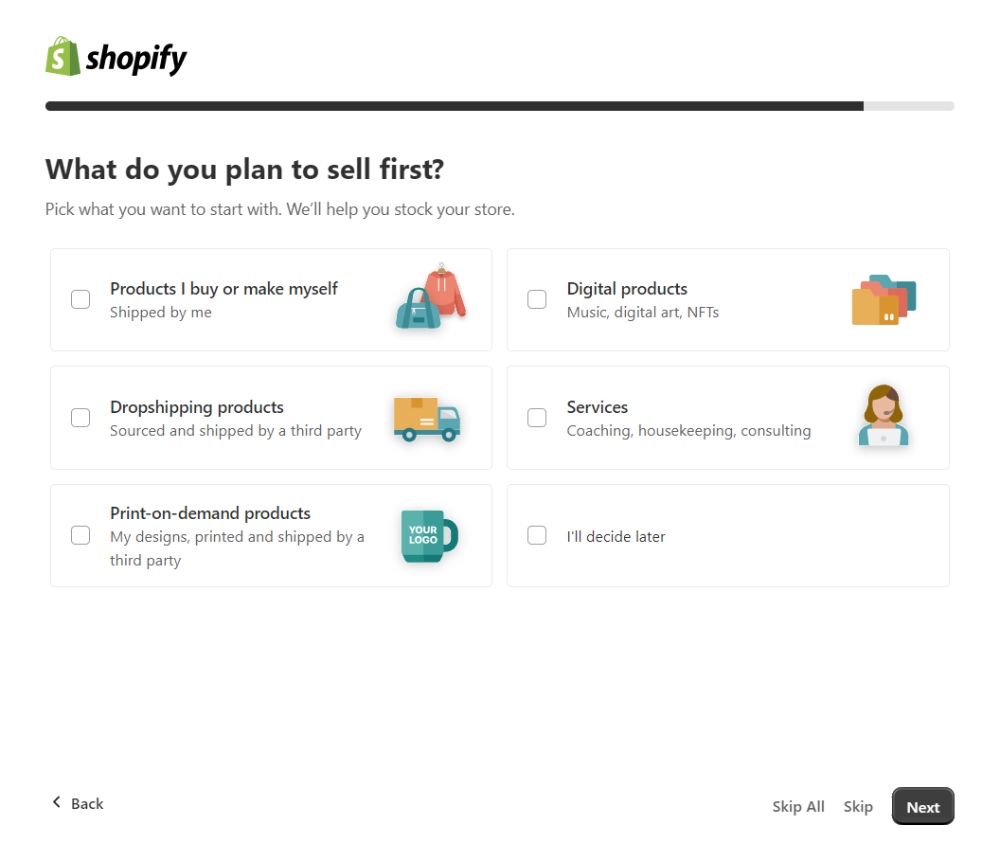
3. 무엇을 판매할 계획인가요?
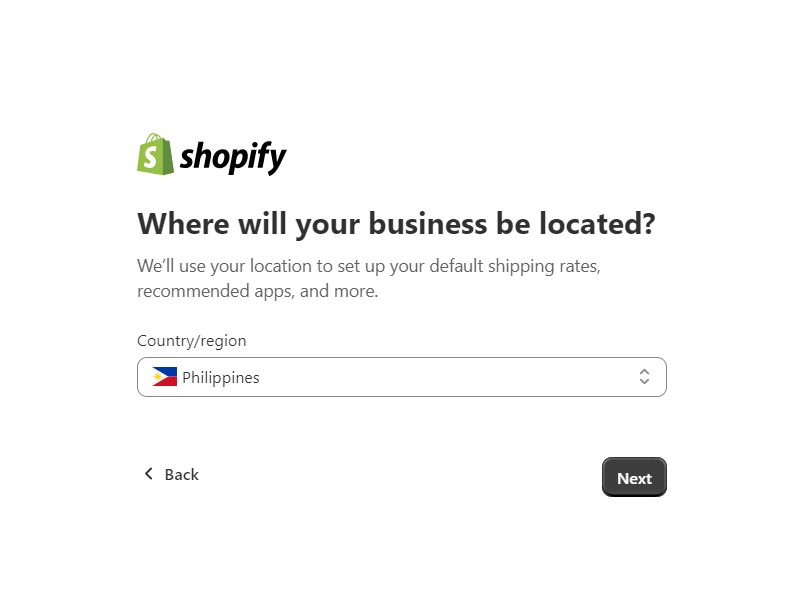
4. 아이템을 판매할 곳을 선택하세요
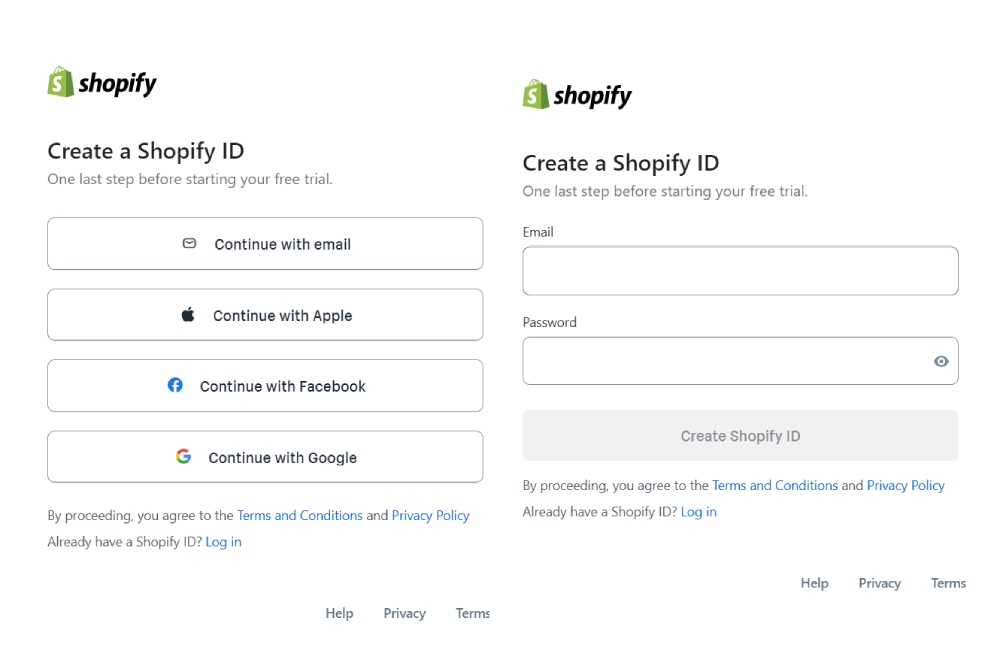
5. Shopify ID 생성 방법에 대한 옵션을 선택합니다. 그런 다음 이메일 주소를 입력하세요.
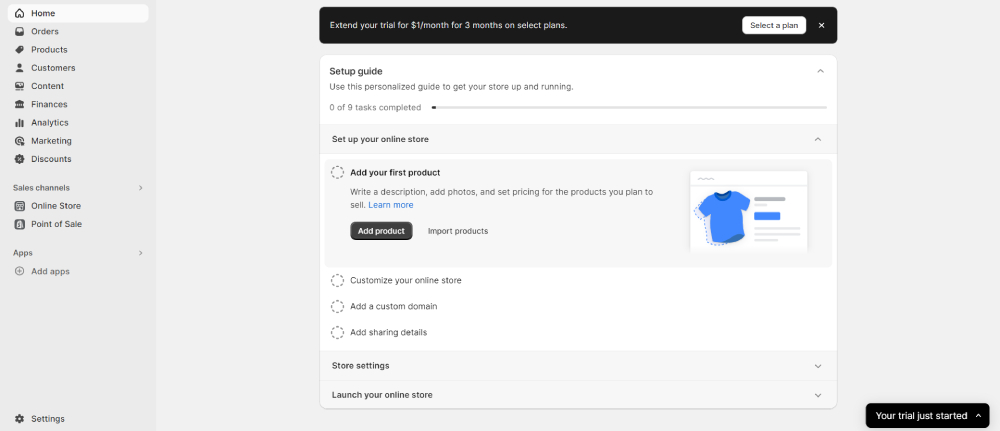
6. 여기에서 관리자 패널이 표시됩니다.
3. 제품 추가
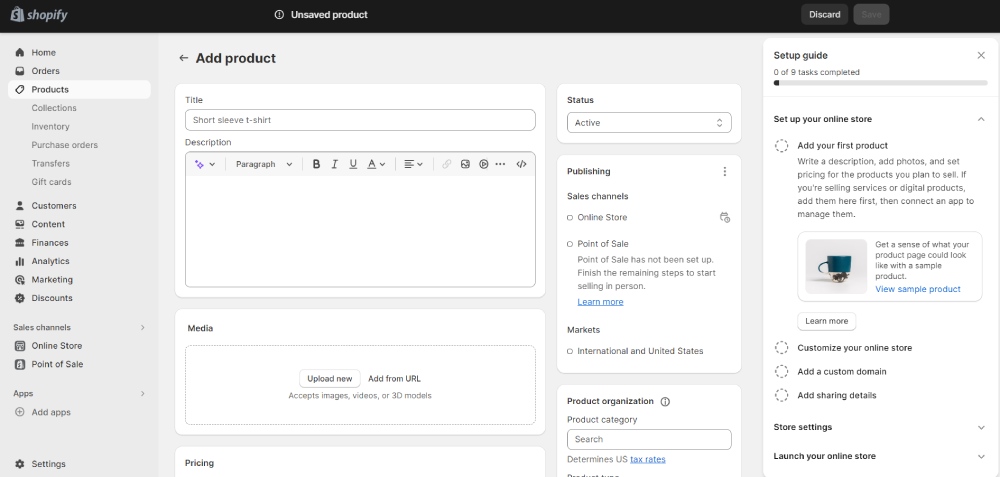
Shopify 계정을 개설하면 다양한 사용자 정의 옵션이 제공됩니다. 제품을 게시하는 것부터 시작할 수 있습니다! 이 부분은 시간이 오래 걸릴 수 있습니다. 하지만 이미 모든 준비를 마쳤다면 출발하는 것이 좋습니다! 이 단계에서는 다음과 같은 세부정보를 작성해야 합니다.
- 제목
- 설명
- 상태
- 가격
- 목록
- 배송
- 변형
- 판매채널
- 제품 카테고리, 유형, 공급업체, 컬렉션, 태그
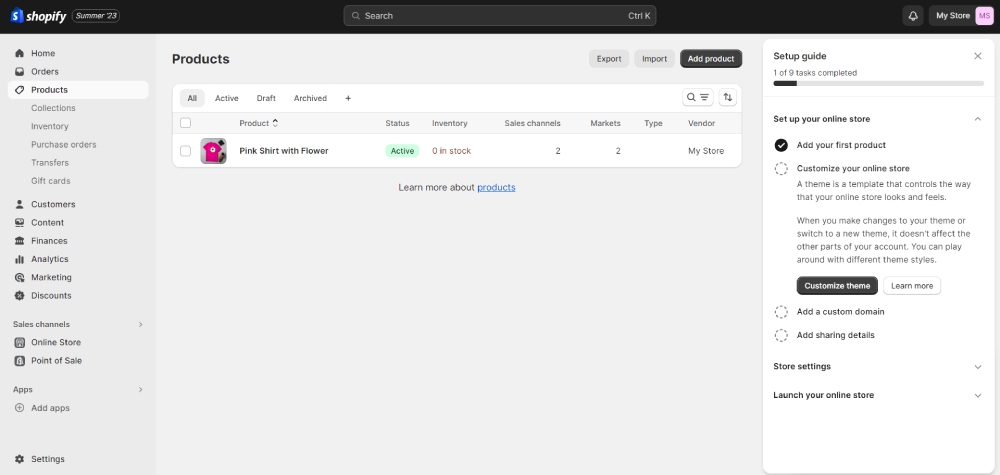
이 작업을 마치면 "제품" 섹션에서 제품을 볼 수 있습니다.
4. 사이트 디자인 및 사용자 정의
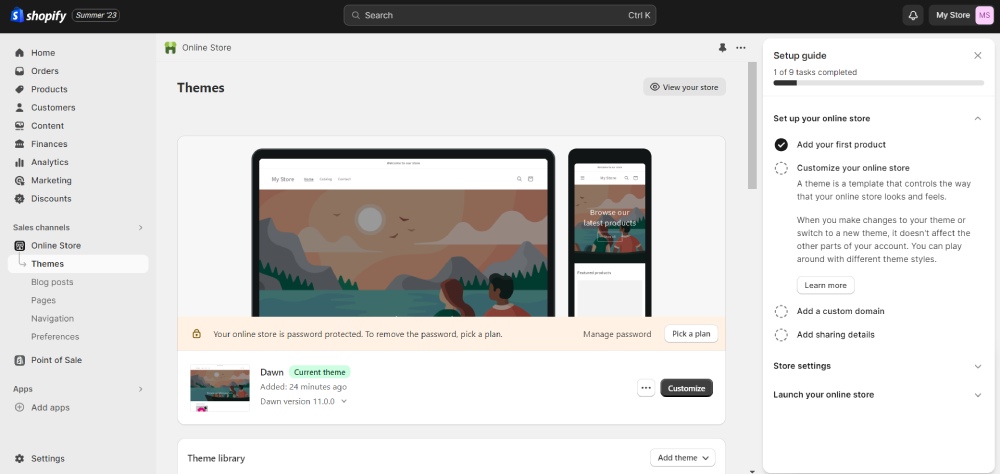
아직 설정 단계에 있다면 이것이 다음 단계입니다. 그러나 설정 가이드가 없어도 걱정하지 마세요. 사이트를 맞춤설정하는 방법은 다음과 같습니다. "온라인 스토어" 에서 테마를 클릭하면 그곳에서 스토어를 편집할 수 있습니다!
아래로 스크롤하여 다른 테마를 선택하거나 기본 테마인 Dawn을 계속 사용하려면 사용자 정의 버튼을 클릭하세요.
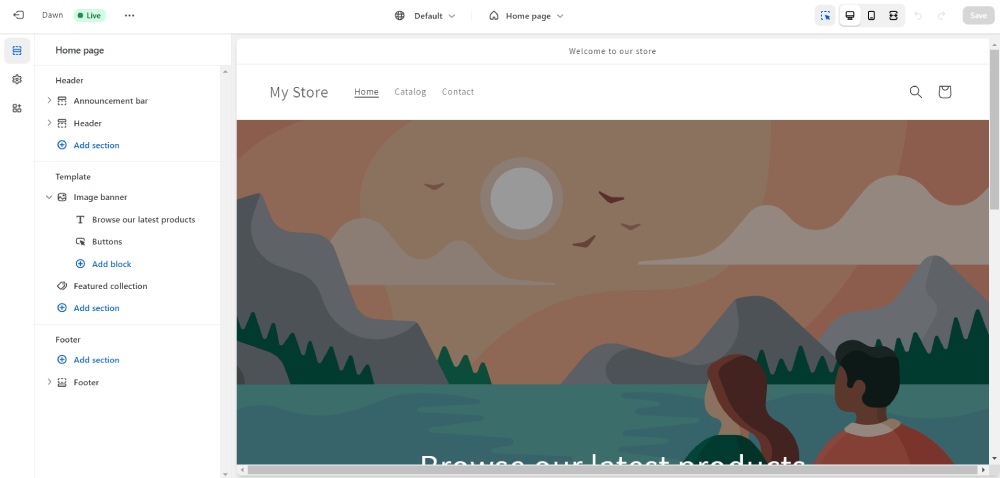
스토어를 편집하는 경우 편집기는 다음과 같습니다. 배경, 머리글, 바닥글 등을 편집할 수 있습니다!
5. 사용자 정의 도메인 추가
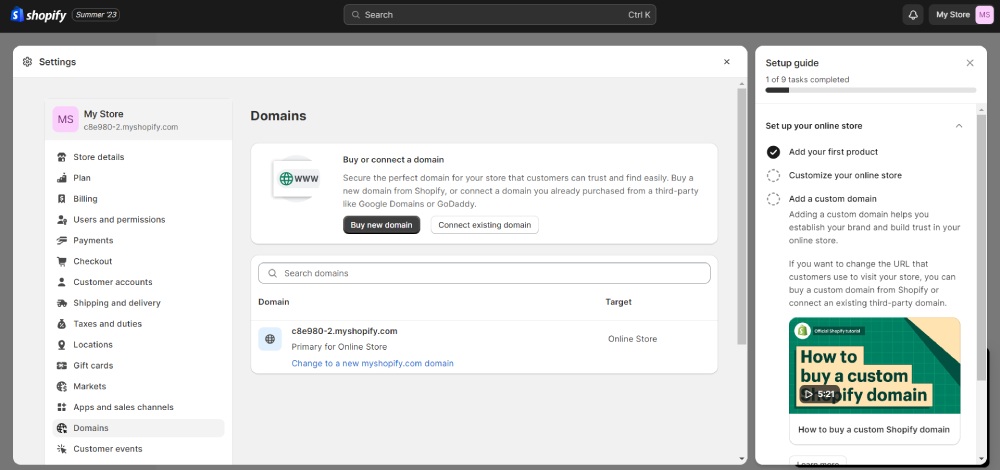
Shopify 스토어에는 사용자 지정 도메인이 필요합니다!


이 단계에서는 기존 도메인을 구입하거나 연결할 수 있습니다. 도메인을 구매할 때 스토어에 사용할 도메인을 입력하세요.
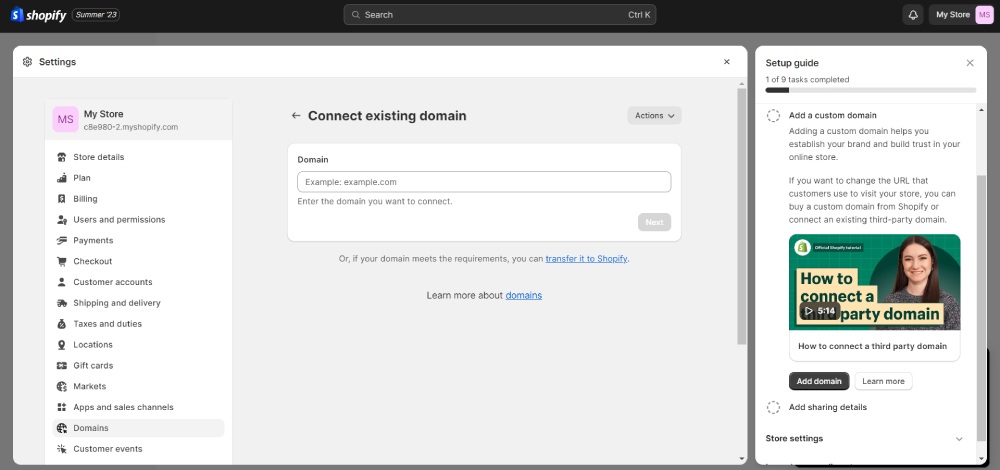
또는 기존 사이트가 있는 경우 대신 "기존 도메인 연결"을 클릭할 수 있습니다.
그런 다음 도메인 페이지에서 도메인을 검색하여 기본 도메인을 설정하세요.
6. 매장 설정 및 결제 맞춤화
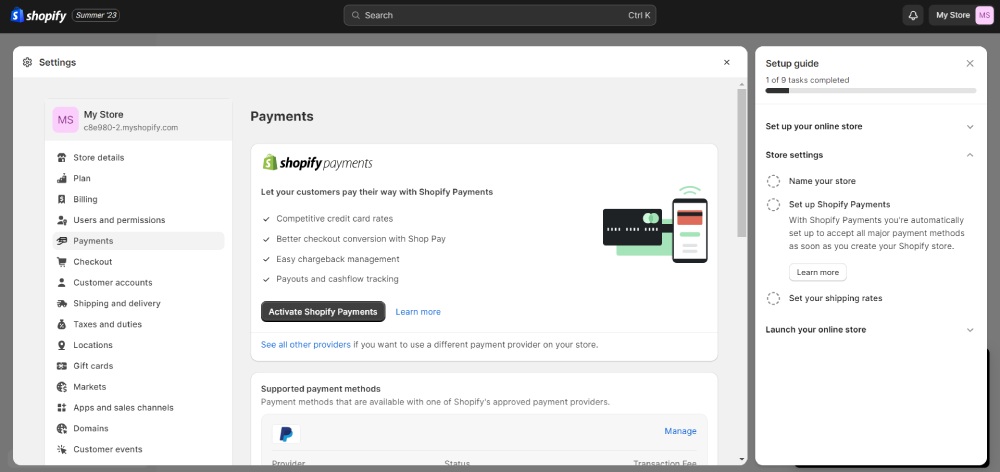
Shopify 스토어를 시작하기 전에 이름을 지정하십시오.
' 매장 세부정보 ' 섹션에서 매장 이름을 변경할 수 있습니다. 그런 다음 Shopify Payments를 설정할 수 있습니다.
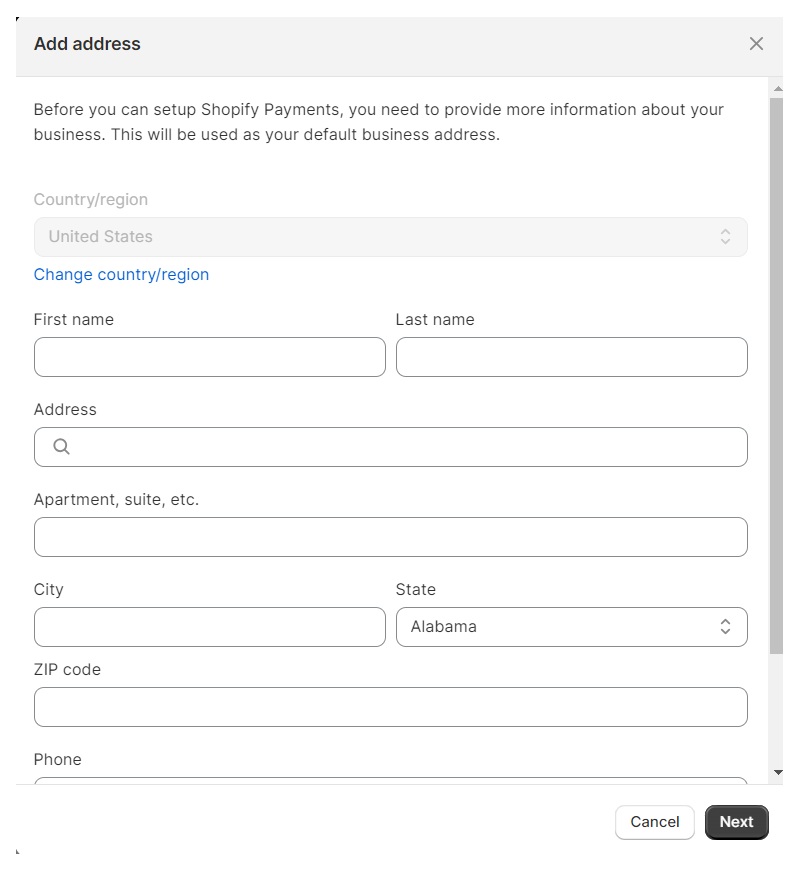
청구서 수신 주소를 반드시 입력하세요.
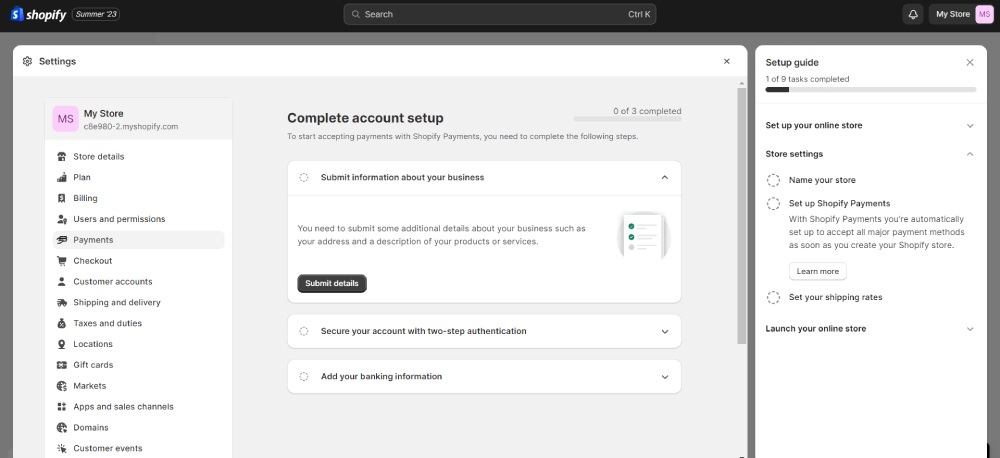
여기에서 비즈니스 정보를 제출하고, 계정을 보호하고, 은행 정보를 추가하여 Shopify Payments를 완료할 수 있습니다.
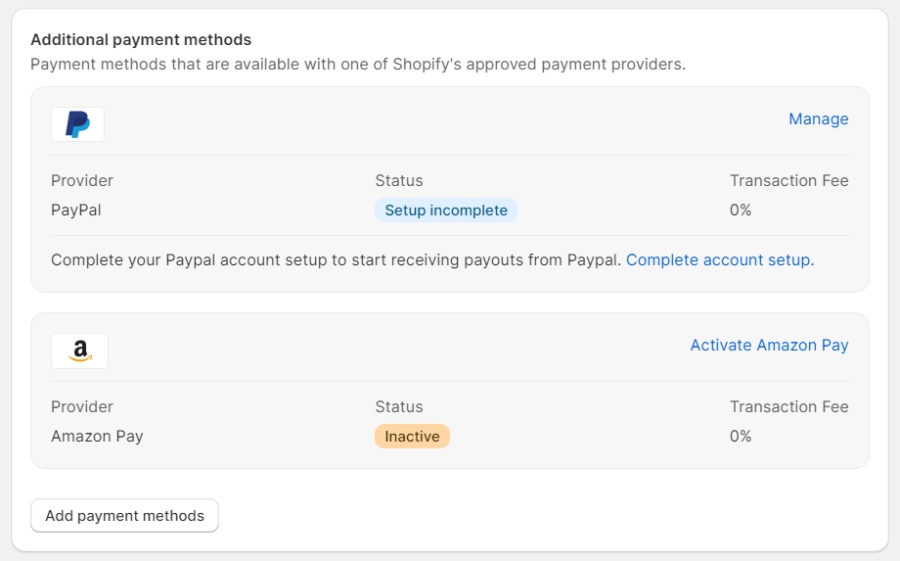
PayPal 및 Amazon Pay와 같은 다른 결제 수단을 추가할 수도 있습니다. 그러나 다른 결제 옵션에 대한 계정이 없으면 '결제 방법 추가'를 선택하세요.
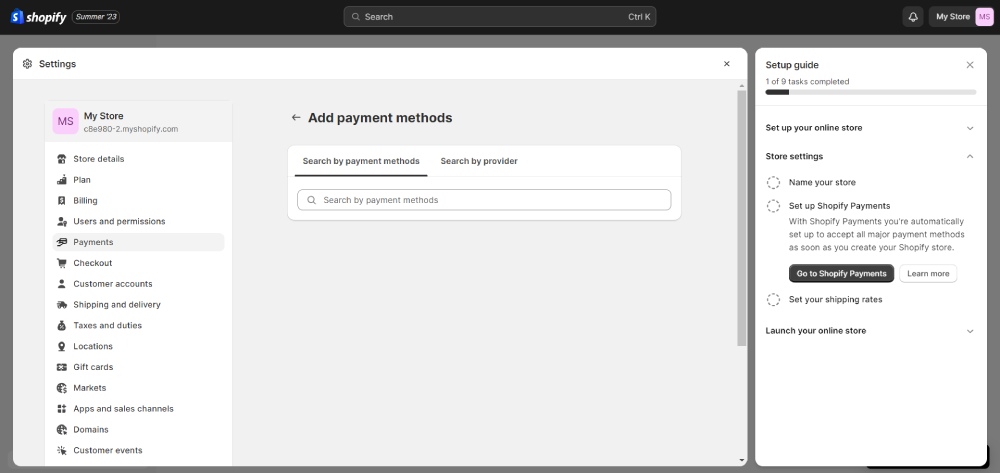
유형이나 제공업체별로 결제 수단을 검색할 수 있습니다.
7. 결제 방법 설정
결제 옵션 설정이 완료되면 결제 방법이 있는지 확인하세요. 결제 방법에서는 고객에게 연락할 방법을 선택해야 합니다. 그런 다음 이름, 주소 등 세부정보를 확인하세요. 그런 다음 다음 옵션을 맞춤설정하세요.
- 마케팅 옵션
- 팁
- 주소 수집 기본 설정
- 주문 처리
- 주문 상태 페이지
- 결제 언어
- 결제 규칙
8. 사이트 시작
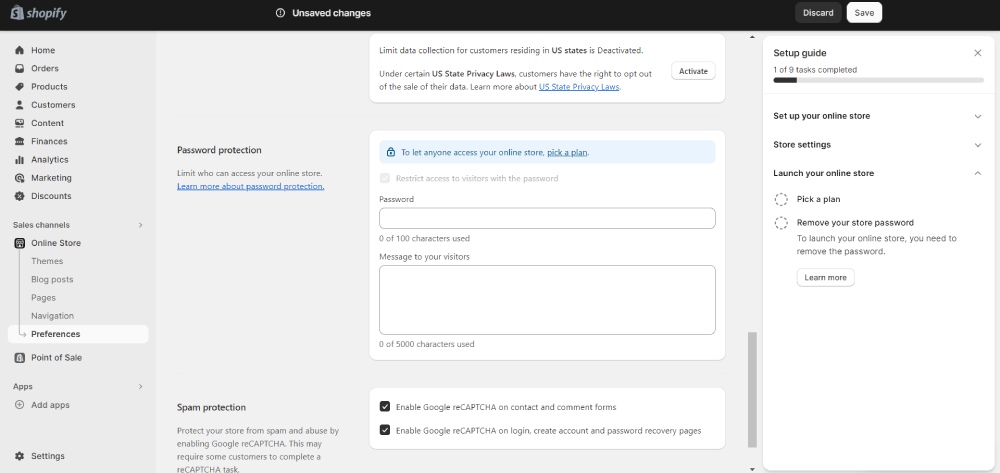
Shopify에서 사이트를 판매할 준비가 되셨나요? 기본 설정 으로 이동하여 사이트를 게시할 수 있습니다. 거기에서 “비밀번호 보호”까지 아래로 스크롤하세요. "비밀번호로 방문자 액세스 제한"을 선택 취소하십시오. 그런 다음 저장을 클릭하세요!
무료 평가판에서는 사이트를 시작할 수 없습니다. 하지만 플랜을 선택하면 사이트가 활성화되어 마침내 Shopify에서 제품을 판매할 수 있습니다!
Shopify에서 판매하는 방법에 대한 5가지 팁
- 소셜 공유 이미지 추가 – 이는 설정 가이드의 일부입니다. 소셜 공유 이미지를 맞춤 설정하면 브랜드 인지도 향상에 도움이 됩니다. 더 많은 사람들이 귀하의 브랜드를 기억할 수 있습니다. 또한 누군가가 소셜 미디어 페이지에서 귀하의 매장 링크를 공유하는 경우 이를 맞춤형 링크로 고려하십시오!
- SEO로 페이지 최적화 – Shopify를 사용하면 전자상거래 소유자가 기본 설정 탭에서 SEO를 통해 페이지를 최적화할 수 있습니다. 그 외에도 설득력 있는 문구를 작성하고 사이트 방문자를 유치할 수 있는 키워드를 추가하여 제품 페이지를 최적화할 수도 있습니다.
- 고품질의 최신 제품 사진 게시 – 방문자를 고객으로 유도하고 설득하고 싶습니다. 고품질 사진은 고객의 시선을 사로잡을 수 있으며 귀하의 제품이 구매할 가치가 있는지 결정하는 데 도움이 됩니다. 또한 정기적으로 이미지를 업데이트하세요! 이렇게 하면 고객은 제품에 대한 변경 사항을 시각적으로 알 수 있습니다.
- 프로모션을 통해 웹 디자인을 맞춤화하세요 – 사이트를 홍보하기에 가장 좋은 날은 휴일입니다! 하지만 진행 중인 프로모션과 할인이 있는 경우 사이트를 업데이트하세요! Shopify 배너 또는 알림 헤더를 사용할 수 있습니다. 이렇게 하면 방문자와 고객이 사이트나 소셜 미디어 채널의 프로모션에 대한 업데이트를 받을 수 있습니다.
- Shopify 양식과 이메일을 사용하여 고객과 소통하세요 . 리드를 놓치지 마세요! Shopify 양식을 활성화하고 이메일 마케팅 캠페인에 Shopify Email을 사용하십시오. 이렇게 하면 프로모션과 독점 할인을 보낼 수 있습니다. 또한 구독자가 자신의 연락처 목록에 전달할 수 있도록 매력적인 이메일 디자인을 보내세요.
